تغییر نام مجموعه uncategorized و تغییر مجموعه پیشفرض
در این آموزش به شما آموزش خواهیم داد چگونه نام یک مجموعه را که در وردپرس به صورت پیش فرض دسته بندی نشده قرار میگیرد و در این آموزش uncategorized نامیده می شود را تغییر دهیم، پیشنهاد میکنیم علاوه بر خواندن توضیحات و مشاهده تصاویر همراه با ما آموزش را پیش ببرید و در صورت داشتن هرگونه سوال در بخش نظرات سوالات خود را مطرح نمایید تا توسط کارشناسان سایت سوالات شما عزیزان پاسخدهی هی شود .
1.چگونه نام مجموعه دسته بندی نشده یا uncategorized را در وردپرس تغییر دهیم؟اگر شما می خواهید نام مجموعه دسته بندی نشده یا uncategorized را تغییر دهید پس بدانید که شما اولین نفر نیستید که می خواهید این کار را انجام دهید. اغلب کاربران مبتدی از ما می پرسند آیا امکان پذیر است که مجموعه دسته بندی نشده را تغییرنام یا حذف کنیم؟در این آموزش نشان خواهیم داد چگونه نام مجموعه دسته بندی نشده را تغییر داده و مجموعه پیشفرض را در وردپرس تغییر دهیم.

2.مجموعه پیشفرض در وردپرس چیست؟مجموعه ها و برچسب ها دو طبقه بندی پیشفرض می باشند که هنگامی که وردپرس را نصب می کنید در آن وجود دارد. هر مطلب در وردپرس باید حداقل در یک مجموعه قرار گرفته باشد. چنانکه شما فراموش کنید مطلب خود را به یک مجموعه ی خاص متصل کنید، وردپرس به صورت خودکار برای آن مطلب مجموعه پیشفرض را درنظر می گیرد، در وردپرسی که تازه نصب می شود مجموعه پیشفرض ‘Uncategorized’ نام دارد.
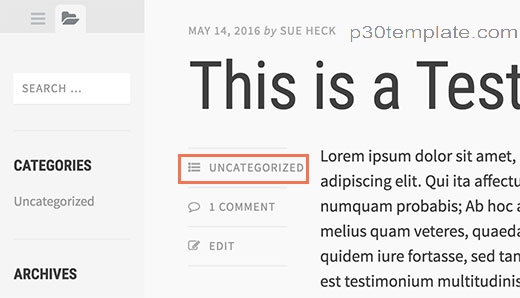
به طور معمول شما می توانید از طریق مسیر Posts » Categories یک مجموعه را حذف کنید، توجه داشته باشید که شما نمی توانید تا زمانی که مجموعه دیگری را به عنوان مجموعه پیشفرض قرار نداده اید مجموعه پیشفرض را حذف کنید.
دو راه برای حل این مشکل وجود دارد، شما می توانید مجموعه پیشفرض را از ‘Uncategorized’ به هر چیز معنی دارتری تغییر نام دهید، یا می توانید مجموعه دیگری را به عنوان پیشفرض قرار دهید.
در ادامه خواهیم دید چگونه می توانیم مجموعه Uncategorized را تغییر نام دهیم یا مجموعه دیگری را به عنوان پیشفرض قرار دهیم.
3.تغییر نام مجموعه Uncategorized در وردپرس:شما نمی توانید مجموعه پیشفرض را حذف کنید اما می توانید آن را تغییر نام دهید، برای این کار به مسیر Posts » Categories در صفحه مدیریت وردپرس رفته و بر روی گزینه edit در زیر مجموعه Uncategorized کلیک کنید.

با اینکار صفحه ویرایش نام مجموعه برای شما باز خواهد شد که می توانید در آن نام مجموعه و URL slugآن را تغییر دهید.اگر سایت شما آنلاین نیست و یا توسط موتورهای جستجو ایندکس نشده شما می توانید URL slug را تغییر دهید.چنانچه سایت شما آنلاین باشد تغییر URL slug باعث می شود هنگامی که موتورهای جستجو یا کاربران URL قدیمی را مشاهده می کنند با ارور404 مواجه شوند.نگران نباشد، ما به شما تنظیمات تغییر مسیر را در ادامه این مقاله آموزش خواهیم داد.
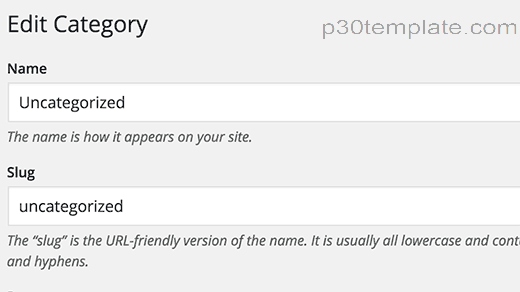
4.تغییر مجموعه پیشفرض در وردپرس:شما به سادگی می توانید مجموعه پیشفرض در وردپرس را تغییر دهید، برای اینکار در ابتدا باید مطمئن شوید که مجموعه دیگری به جز مجموعه Uncategorized را دارید، اگر شما مجموعه دیگری به جز مجموعه Uncategorized را دارید می توانید این مرحله را انجام ندهید در غیر اینصورت به مسیر Posts » Categories رفته و یک مجموعه جدید را ایجاد کنید.
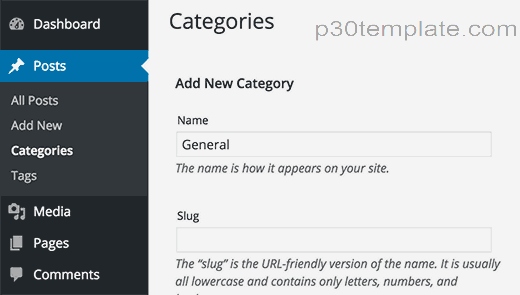
حالا صفحه Settings » Writing را مشاهده کنید،اولین گزینه در صفحه برای تنظیم مجموعه پیشفرض پست می باشد. بر روی منوی کرکره ای(drop down) کلیک کنید و مجموعه ای که می خواهید به عنوان پیشفرض استفاده شود را انتخاب کنید.
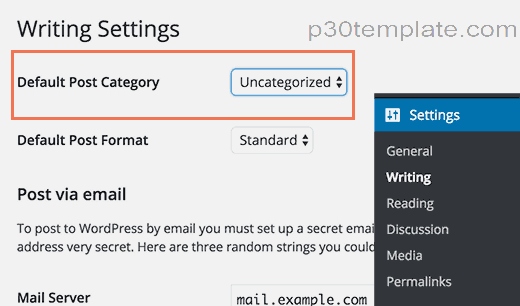
در انتها بر روی گزینه ذخیره تنظیمات کلیک کنید. هم اکنون وردپرس مجموعه ای را که شما انتخاب کردید به عنوان پیشفرض در نظر میگیرد. اگر شما برای پست خود مجموعه ای را درنظر نگیرید این مجموعه به عنوان پیشفرض برای آن پست درنظر گرفته می شود.گرچه پست هایی که در مجموعه Uncategorized قرار دارند به مجموعه جدید منتقل نمی شوند. شما می توانید این پست ها را ویرایش کرده و مجموعه آنها را تغییر دهید.اگر تنها یک جفت پست داشته باشید می توانید به صورت دستی اینکار را انجام دهید، در غیر اینصورت می توانید راهنمایی ما در مورد چگونگی انتقال گروهی پست ها به مجموعه ها و برچسب ها را مشاهده کنید.همچنین شما می توانید مجموعه Uncategorized را حذف کنید، در این حالت اگر پستی وجود داشته باشد که فقط درون مجموعه Uncategorized باشد، به صورت خودکار به مجموعه پیشفرض جدید منتقل می شود.
5.هدایت URL دسته بندی نشده های(Uncategorized ) قدیمی:اگر سایت شما آنلاین باشد زمانی که شما slug مجموعه Uncategorized را تغییر می دهید یا مجموعه Uncategorized را حذف می کنید، کاربران و موتورهای جستجو برای URL قدیمی شما ارور404 را مشاهده می کنند.در اینجا نشان خواهیم داد چگونه می توانیم کاربران را به URL مجموعه جدید هدایت کنیم یا نام URl را تغییر دهیم.در ابتدا شما نیاز دارید که افزونه Simple 301 Redirects را نصب و فعال کنید. برای مشاهده جزییات بیشتر مراحل گام به گام چگونگی نصب افزونه در وردپرس را مشاهده کنید.
بعد از فعال سازی وارد مسیر Settings » 301 Redirects شده و URL دسته بندی نشده (Uncategorized) قدیمی خود را در قسمت Request و URL جدید خود را در قسمت destination وارد کنید.برای مثال اگر URL دسته بندی نشده (Uncategorized) قدیمی شما به صورت http://example.com/category/uncategorized/ است پس شما در قسمت فیلد Request باید /category/uncategorized/ را وارد کنید.
در فیلد destination(مقصد) شما باید آدرس کامل URL جدید را وارد کنید برای مثال:
http://example.com/category/general/
در انتها بر روی دکمه ذخیره تغییرات کلیک کنید،برای مشاهده جزییات بیشتر آموزش ما در مورد ایجاد تغییر مسیر در وردپرس را مشاهده کنید.
هم اکنون کسانی که می خواهند از URL مجموعه دسته بندی نشده (Uncategorized) قدیمی شما بازدید کنند به URL جدید هدایت می شوند.
امیدواریم این مقاله به شما کمک کرده باشد تا یاد بگیرید چگونه مجموعه uncategorized را تغییر نام دهید و چگونه مجموعه پیشفرض خود را در وردپرس تغییر دهید.
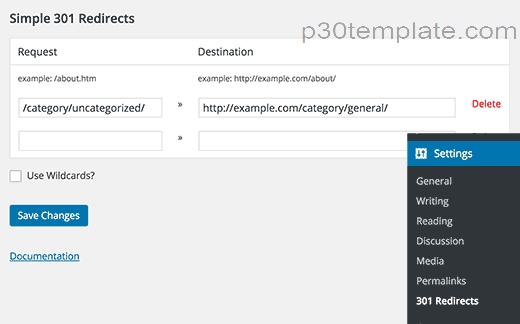


سلام
در صورتیکه سوالی در ارتباط با این آموزش دارید با پشتیبانی یا راهنمای آنلاین سایت مطرح بفرمایید